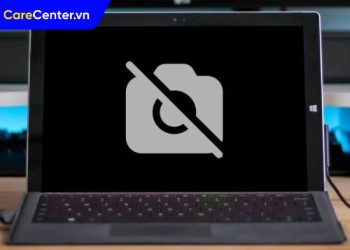Khi bạn sử dụng máy tính, đôi khi gặp phải những vấn đề bất ngờ mà không ai muốn trải qua. Một trong những lỗi phổ biến mà người dùng gặp phải là hiện tượng gõ số nhưng lại cho ra chữ ă â ê ô. Đây là một vấn đề gây khó chịu, đặc biệt khi bạn cần nhập liệu chính xác hoặc khi đang làm việc với văn bản quan trọng. Trong bài viết này, các bạn hãy cùng Care Center tìm hiểu cách sửa lỗi gõ số ra chữ ăâêô để giúp bạn khắc phục hiệu quả tình trạng này.
Xem nhanh
Cách sửa lỗi gõ số ra chữ ăâêô trên máy tính
Khi bạn phát hiện lỗi gõ số ra chữ ă â ê ô, điều đầu tiên bạn cần làm là tìm hiểu các bước để sửa chữa nó. Có nhiều nguyên nhân khác nhau dẫn đến tình trạng này, từ cài đặt bàn phím đến phần mềm phía sau hệ thống.
Kiểm tra cài đặt bàn phím
Một trong những nguyên nhân cơ bản khiến bạn gặp phải lỗi này là do cài đặt bàn phím không đúng. Cách cải thiện sửa lỗi vấn đề gõ số ra chữ ăâêô bạn nên kiểm tra các thiết lập bàn phím của mình.
Bắt đầu bằng cách vào ‘Control Panel’ (Bảng điều khiển) trên máy tính của bạn. Tìm kiếm mục ‘Region and Language’ (Khu vực và Ngôn ngữ). Tại đây, bạn có thể xem và thay đổi loại bàn phím đang sử dụng.
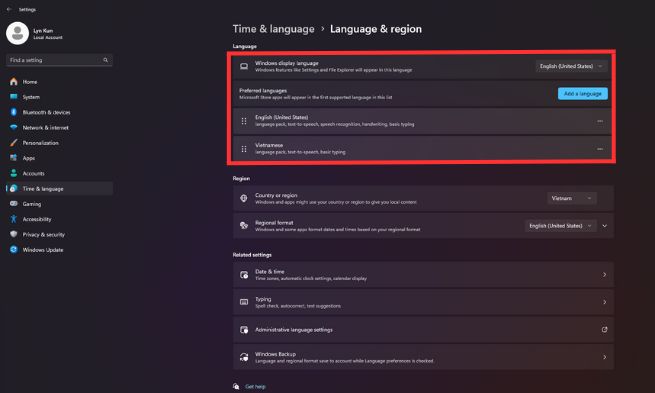
Lưu ý: Đảm bảo rằng bạn đang sử dụng loại bàn phím phù hợp với ngôn ngữ bạn đang gõ. Nếu bạn đang sử dụng bàn phím tiếng Việt, hãy đảm bảo rằng cài đặt đã được chọn đúng.
Thay đổi phương thức nhập
Ngoài việc kiểm tra cài đặt bàn phím, bạn cũng cần lưu ý tới phương thức nhập liệu mà bạn đang sử dụng. Nhiều phần mềm hỗ trợ gõ tiếng Việt có thể gây ra sự cố nếu không được cấu hình đúng cách.
- Kiểm tra các ứng dụng nhập liệu: Đôi khi, những phần mềm như Unikey hay Vietkey có thể là nguyên nhân gây ra tình trạng này. Bạn có thể thử tắt hoặc thay đổi cấu hình của các phần mềm này để xem có khắc phục được lỗi hay không.
- Khôi phục cài đặt mặc định: Nếu có vẻ như các điều chỉnh của bạn không có tác dụng, hãy thử khôi phục cài đặt mặc định của phần mềm nhập liệu và sau đó cấu hình lại một lần nữa.
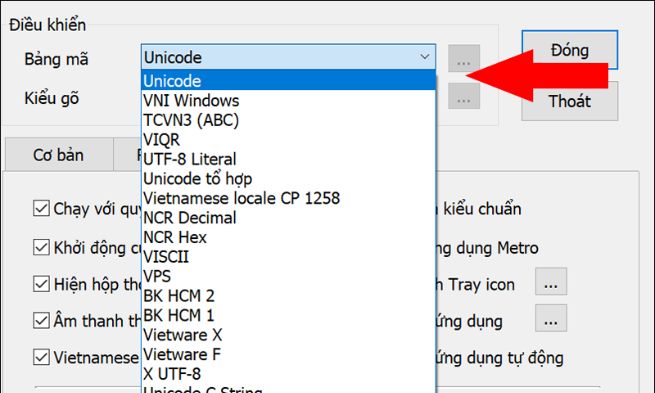
Cập nhật driver bàn phím
Driver cũng đóng vai trò rất quan trọng trong việc truyền tải thông tin giữa bàn phím và máy tính. Việc driver bị lỗi hoặc không tương thích có thể dẫn đến tình trạng gõ số ra chữ ă â ê ô. Cách sửa lỗi gõ số ra chữ ăâêô như sau
- Thao tác cập nhật: Truy cập vào ‘Device Manager’ (Quản lý thiết bị), tìm kiếm bàn phím trong danh sách và kiểm tra xem có phiên bản cập nhật nào không. Nếu có, hãy tiến hành cập nhật ngay.
- Gỡ cài đặt và cài đặt lại: Nếu việc cập nhật không giải quyết được vấn đề, bạn có thể thử gỡ cài đặt driver bàn phím và cài đặt lại để máy tính nhận diện lại thiết bị.
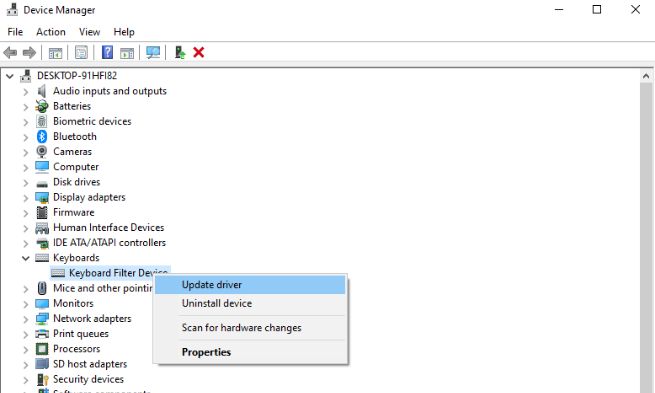
Nguyên nhân gây ra lỗi gõ số thành chữ ăâêô
Hiểu rõ về nguyên nhân gây ra lỗi gõ số ra chữ ă â ê ô là bước quan trọng trong việc khắc phục tình trạng này. Điều này không chỉ giúp bạn xử lý vấn đề nhanh chóng mà còn giúp bạn tránh tái diễn lỗi trong tương lai.
Cài đặt ngôn ngữ không đúng
Một trong những nguyên nhân chủ yếu của vấn đề này là việc cài đặt ngôn ngữ không phù hợp. Rất nhiều người không để ý đến cài đặt này và dẫn đến việc nhập liệu không chính xác.
- Ngôn ngữ hiển thị: Nhiều lúc bạn có thể gõ chữ mà không hề hay biết rằng ngôn ngữ đang được chọn không phải là Tiếng Việt. Hãy chắc chắn rằng bạn đã chọn đúng ngôn ngữ trong quá trình nhập liệu.
- Phương thức gõ: Bên cạnh ngôn ngữ, phương thức gõ cũng cần được chú ý. Có rất nhiều cách để gõ tiếng Việt, từ Telex, VNI đến số ký tự. Việc chọn sai phương thức có thể dễ dàng dẫn đến lỗi gõ số ra chữ.
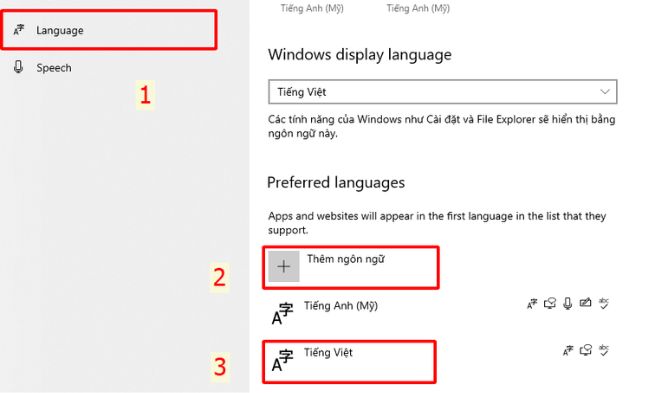
Phần mềm nhập liệu không tương thích
Sự không tương thích giữa các phần mềm nhập liệu cũng có thể gây ra lỗi này. Những phiên bản cũ hoặc không được cập nhật thường xuyên có thể dẫn đến sự xung đột trong cách xử lý dữ liệu.
- Cập nhật phần mềm: Hãy đảm bảo rằng bạn đang sử dụng phiên bản mới nhất của phần mềm nhập liệu. Các bản cập nhật thường bao gồm các bản sửa lỗi và cải tiến chức năng, giúp bạn tránh được nhiều vấn đề không mong muốn.
- Xung đột phần mềm: Nếu bạn đang sử dụng nhiều phần mềm nhập liệu trên cùng một hệ thống, hãy xem xét việc gỡ bỏ những phần mềm không cần thiết. Điều này giúp tối ưu hóa hệ thống và giảm thiểu xung đột.
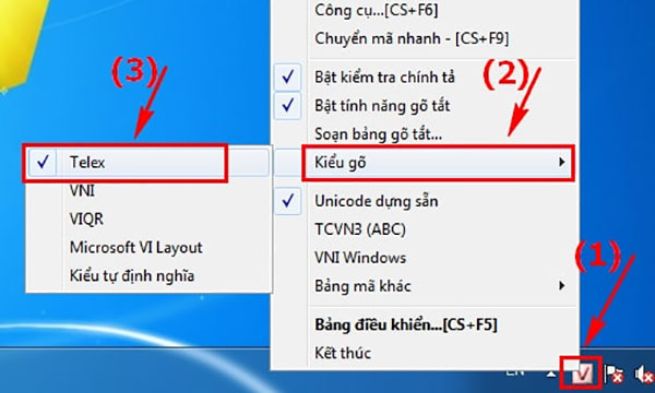
Thiết lập không tương thích
Có thể bạn không để ý rằng một số thiết lập trên máy tính có thể gây ra lỗi này. Chẳng hạn như các thiết lập liên quan đến bàn phím, ngôn ngữ, và cả độ phân giải màn hình.
- Kiểm tra các thiết lập mở rộng: Đừng quên xem xét các thiết lập mở rộng khác trong hệ điều hành. Các tùy chọn liên quan đến bàn phím, thanh công cụ, và các tính năng hỗ trợ đều có thể ảnh hưởng đến cách bạn nhập liệu.
- Tính năng Accessibility: Nếu bạn đã bật các tính năng hỗ trợ truy cập, hãy kiểm tra xem chúng có ảnh hưởng đến việc gõ số ra chữ hay không. Đôi khi, những tính năng này có thể can thiệp vào cách hoạt động bình thường của bàn phím.
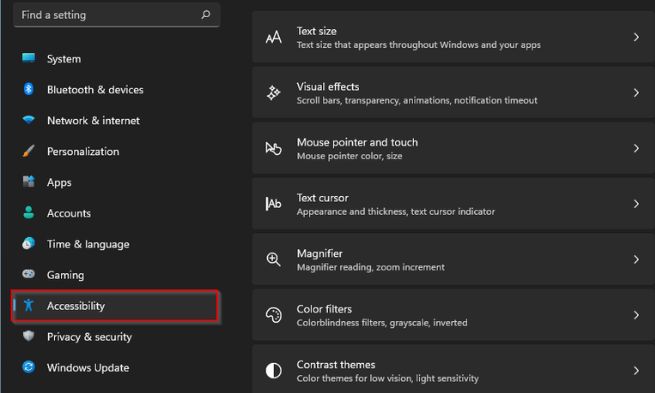
Qua bài viết này, bạn đã nắm được cách sửa lỗi gõ số ra chữ ăâêô hiệu quả triệt để. Hy vọng những thông tin và mẹo nhỏ trên sẽ giúp bạn xử lý nhanh chóng và hiệu quả vấn đề này. Hãy luôn chú ý tới cài đặt bàn phím và phương thức nhập liệu của mình, vì đây là chìa khóa để bạn có thể làm việc một cách suôn sẻ và hiệu quả hơn.
Đọc thêm:
- Cách kiểm tra nhận biết Wifi 6 trên máy tính laptop dễ dàng
- Laptop bị đen màn hình chỉ thấy chuột trên Win 10, cách để khắc phục
- Cách khắc phục laptop bị tắt nguồn mở không lên hiệu quả nhất
- Cách để khắc phục viền màn hình laptop bị bung keo hiệu quả
Địa chỉ Trung tâm bảo hành Care Center
64 Bạch Đằng, P.14, Quận Bình Thạnh, Tp. HCM